首先使用的虚拟环境的迁移方法是使用.yml文件来实现。
试了把Linux平台上的Ananconda 虚拟环境迁移到mac osx平台,会报错,找不到可安装的包,因为不同平台的包是不一样的。
那么,可以修改python包的下载镜像地址(channel)为支持osx的channel是不是可以呢?
经过测试,是行不通的!
原来,根本原因是python在Windows,Linux,osx不同的操作系统下的包是不同的,每个版本号后面的一串字符就类似于手机的序列号,就是指示用于不同环境下的。
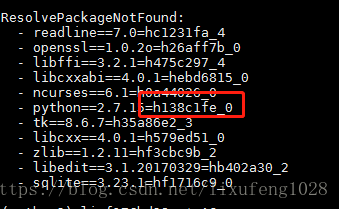
又有一个想法,可否把后面的序列号去掉,而只保留版本号来让系统自动去选择适合本系统的包呢?
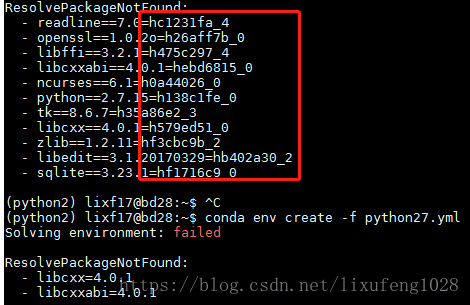
果然,当我把指示的不能找到的包的版本后面的序列号去掉后,再来运行,提示找不到的包就只剩下两个了。
再试着把最后找不到的两个包的版本去掉。
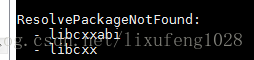
把这两个包也去掉,最后成功安装了这个环境
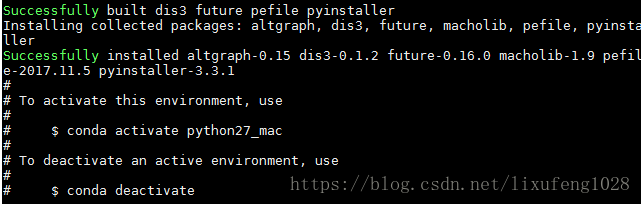
所以,在不同环境下也是可以实现Anaconda的虚拟环境的迁移的。但是某些指定系统下才有的包是无法迁移过来的。
这种使用.yml的配置文件来迁移的方法还是不理想,最好是直接把整个环境文件拷贝粘贴最好,这样既快捷,又适用于无法联网或网速不佳的新的环





 本文介绍了如何跨越Linux和macOS平台迁移Anaconda虚拟环境,通过调整Python包的版本来解决不同操作系统间的兼容性问题。作者发现直接复制整个环境文件在相同平台上能快速迁移环境,但在不同平台间需解决特定系统包的适配问题。
本文介绍了如何跨越Linux和macOS平台迁移Anaconda虚拟环境,通过调整Python包的版本来解决不同操作系统间的兼容性问题。作者发现直接复制整个环境文件在相同平台上能快速迁移环境,但在不同平台间需解决特定系统包的适配问题。
 最低0.47元/天 解锁文章
最低0.47元/天 解锁文章
















 243
243

 被折叠的 条评论
为什么被折叠?
被折叠的 条评论
为什么被折叠?








